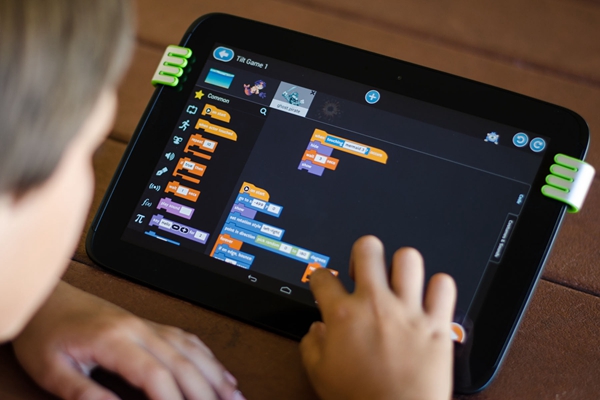如何使用打印机直接扫描到电脑
步骤 1:连接打印机
- 使用 USB 电缆或以太网将打印机连接到您的电脑。
步骤 2:安装打印机驱动程序
- 如果您尚未安装打印机驱动程序,请访问制造商网站并下载适用于您打印机型号的驱动程序。
- 安装驱动程序并按照提示进行操作。
步骤 3:选择扫描选项
点击下载“修复打印机驱动工具”;
- 打开您的扫描软件(通常随打印机驱动程序一起安装)。
- 选择“扫描到计算机”或“扫描到文件”选项。
步骤 4:配置扫描设置
- 设置分辨率、颜色模式和其他扫描参数。
- 选择要保存扫描文件的目的地文件夹。
步骤 5:启动扫描
- 将文档或照片放在打印机扫描仪平台上。
- 点击“扫描”或“开始扫描”按钮。
步骤 6:查找扫描文件
- 扫描完成后,扫描文件将保存在您指定的目的地文件夹中。
- 默认情况下,扫描文件通常以 PDF 或 JPEG 格式保存。
提示:
- 确保打印机已打开并已连接到电脑。
- 如果扫描过程出现问题,请检查 USB 电缆或以太网连接是否牢固。
- 不同的打印机型号可能具有不同的扫描功能和设置。请参阅打印机手册以获取更多详细信息。
标签: 打印机扫描
免责声明:本站内容仅用于学习参考,信息和图片素材来源于互联网,如内容侵权与违规,请联系我们进行删除,我们将在三个工作日内处理。联系邮箱:chuangshanghai#qq.com(把#换成@)